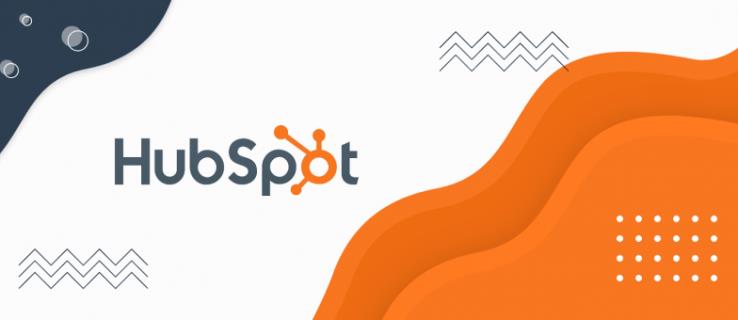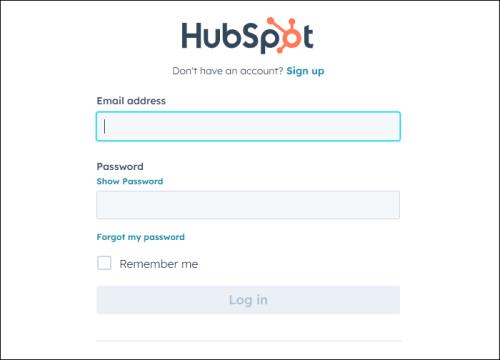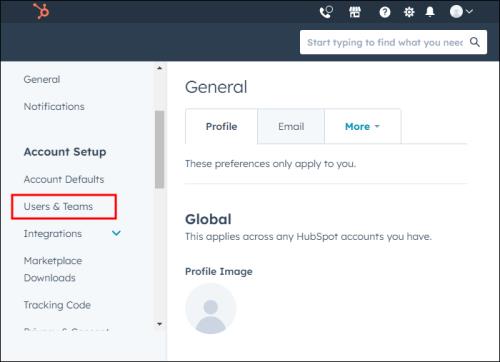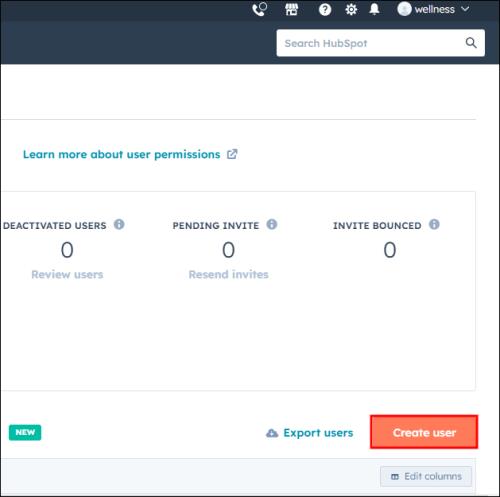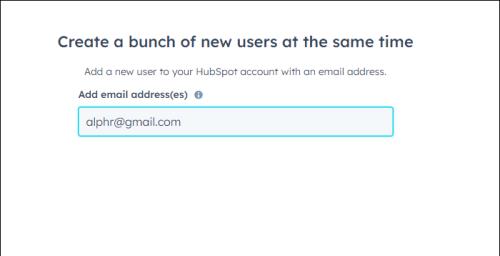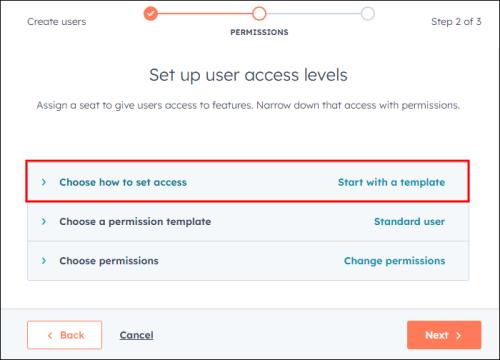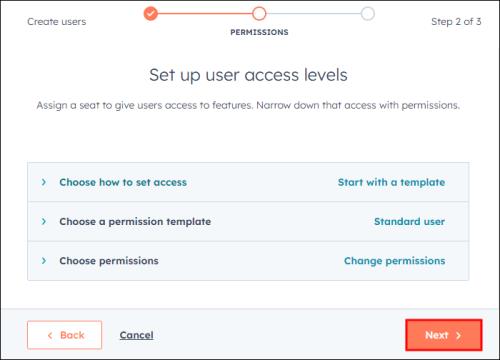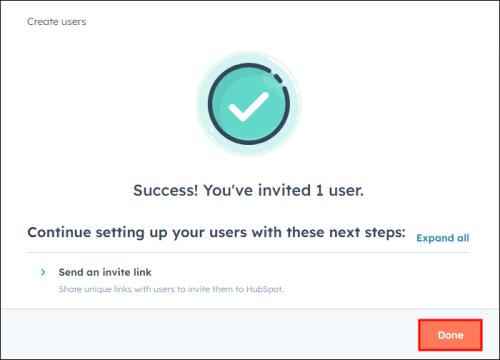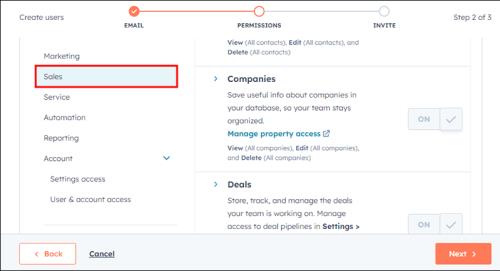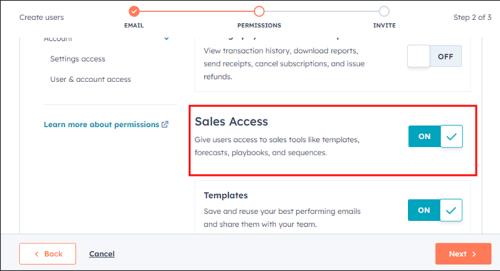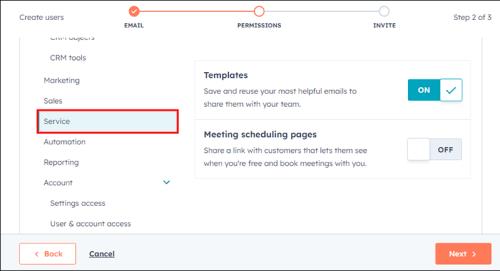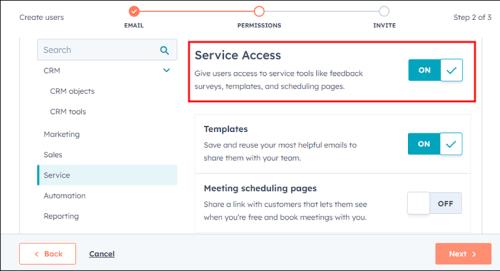Ja sākat vai attīstāt uzņēmējdarbību, jums ir nepieciešams efektīvs veids, kā pārvaldīt dažādas komandas un nodaļas, koplietot informāciju, pārvaldīt darbplūsmu un efektīvi deleģēt uzdevumus. HubSpot ieviešana jūsu biznesā var sniegt milzīgu palīdzību, apvienojot mārketingu, pārdošanu un pakalpojumus. No viņu pārdošanas un potenciālo klientu izsekošanas līdz ienākošā mārketinga kampaņu uzsākšanai.
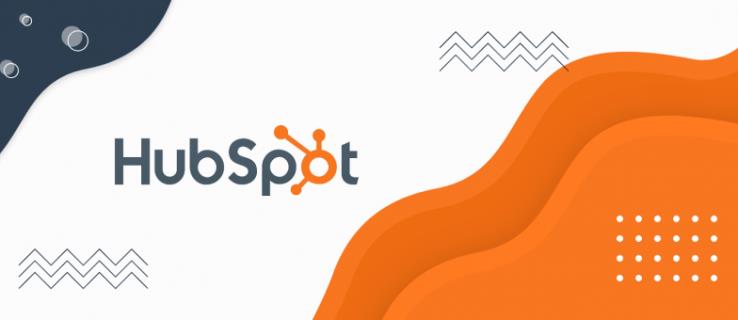
Lai izmantotu visas šīs platformas piedāvātās iespējas, jums jāzina, kā izmantot tās galvenās funkcijas, sākot ar jauna lietotāja pievienošanu.
Jauna lietotāja pievienošana
Lai gan HubSpot ir ļoti svarīgs jūsu CRM konveijera uzlabošanai, lietotāji ir sistēmas mugurkauls, tāpēc veiciet procesu pa vienam solim (vai personai). Par laimi jauna lietotāja pievienošana pakalpojumam HubSpot ir tikpat vienkārša kā šīs vienkāršās darbības:
- Piesakieties HubSpot, izmantojot savus administratora akreditācijas datus.
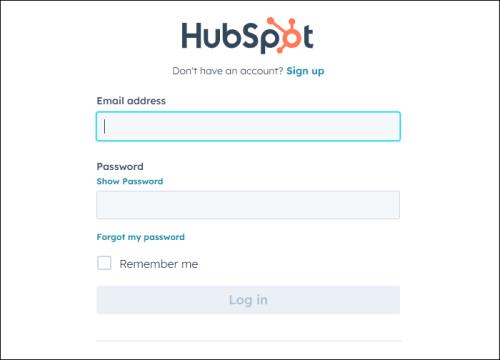
- Augšējā labajā izvēlnē noklikšķiniet uz zobrata ikonas .
- Kreisās sānjoslas izvēlnē pārejiet uz sadaļu Lietotājs un noteikumi .
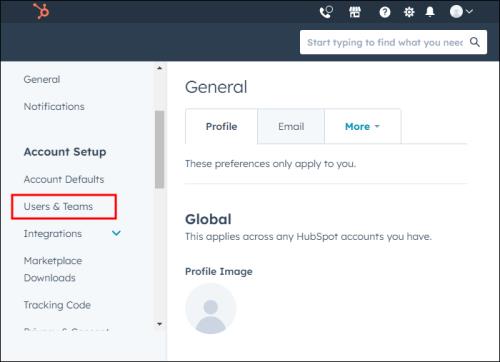
- Dodieties uz cilni Lietotāji un labajā stūrī noklikšķiniet uz Izveidot lietotāju .
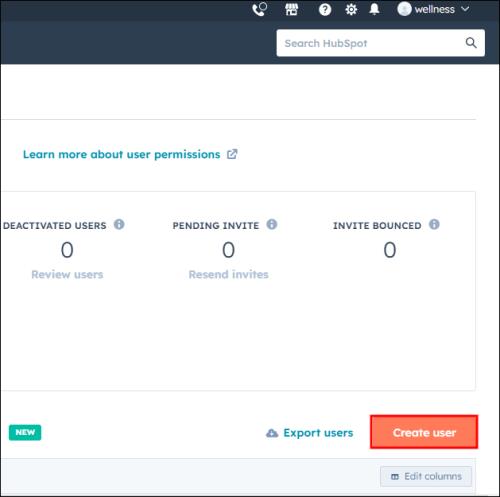
- Ievadiet sava jaunā lietotāja e-pasta adresi, vairākas ar atstarpi atdalītas adreses vai augšupielādējiet vairākus e-pasta ziņojumus, izmantojot vienas kolonnas CSV vai TXT failu vai citu ekrānā norādīto opciju, un noklikšķiniet uz Tālāk .
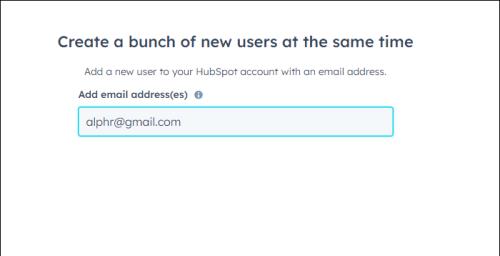
- Noklikšķiniet uz Izvēlēties, kā iestatīt piekļuvi un izvēlieties sev vispiemērotāko opciju.
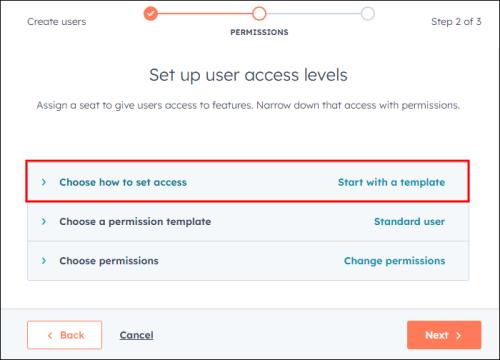
- Atlasiet Tālāk , un šajā brīdī HubSpot nosūtīs ielūgumus uz norādītajiem e-pastiem, ja vien to neatspējosit ekrānā.
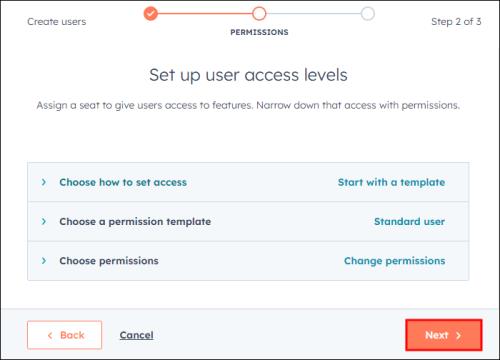
- Noklikšķiniet uz Gatavs, lai pabeigtu vai saglabātu izmantotos iestatījumus kā sākotnējos iestatījumus turpmākiem papildinājumiem.
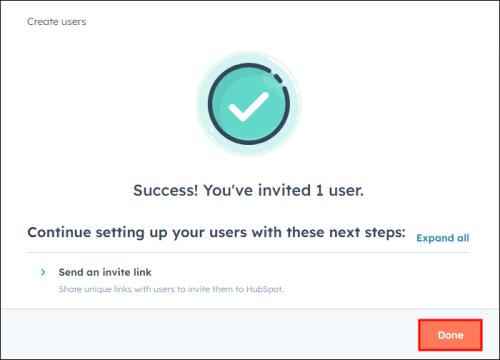
Tā kā HubSpot izveido uzaicinājumu, pamatojoties uz e-pasta ziņojumu, jums nav nepieciešama papildu informācija, lai pievienotu personu sistēmai. Kad jaunais komandas dalībnieks pieņem uzaicinājumu, viņš var pabeigt sava profila iestatīšanu ar personas informāciju.
Pirms noklikšķināšanas uz Gatavs, varat atlasīt šīs opcijas, ja tās ir ērtas vai pieejamas jūsu abonēšanas plānā:
- Kopēt uzaicinājuma saiti — varat noklikšķināt uz šīs pogas, lai kopētu ielūguma saiti, kuru varat saglabāt un nosūtīt jaunajam lietotājam citā platformā, piemēram, Slack vai Teams ziņojumā.
- Pievienojiet savus lietotājus komandai — šī opcija var būt noderīga, ja jums jau ir izveidotas komandas. Nolaižamajā izvēlnē varat atlasīt komandas un pievienot savu lietotāju.
- Iestatīt lietotājus ar sākotnējiem iestatījumiem — ja jums ir Enterprise vai Professional līmenis, varat pievienot savam lietotājam sākotnējos iestatījumus, izvēloties tos nolaižamajā izvēlnē.
- Saglabājiet šīs atļaujas — ja no jauna mainījāt esošu veidni vai iestatījāt preferences, iespējams, nākotnē tās izmantosit līdzīgām lomām. Šī opcija ļauj saglabāt atļaujas jaunā iestatītā veidnē. Tas ir pieejams tikai uzņēmuma līmenim.
Lietotāja atļauju iestatīšana
Pēc noklusējuma lietotāju atļaujas ir sadalītas sešos centrmezglos:
- CRM
- Mārketings
- Pārdošana
- apkalpošana
- Pārskati
- Konts
Iestatot šīs opcijas, dažiem centrmezgliem varat definēt, ko lietotājs var skatīt, piekļūt, modificēt vai dzēst. Citos centrmezglos jums tiek piedāvātas pārslēgšanas opcijas, un jūs varat vienkārši ieslēgt vai izslēgt noteiktas funkcijas vai rīkus.
Sāciet ar veidni
Šis ir ērtākais variants. HubSpot jau konfigurē atļaujas, pamatojoties uz lietotāja darba funkciju uzņēmumā. Varat izvēlēties vajadzīgo veidni, ritinot nolaižamajā izvēlnē sadaļā Atlasīt veidni vai ierakstot darba nosaukumu. Kad esat atlasījis veidni, varat to vēl vairāk pielāgot, ja nepieciešams.
Izmantojiet pielāgotu atļauju kopu (tikai uzņēmumiem)
HubSpot piedāvā iespēju izveidot atļauju kopas, pirms sākat pievienot jaunu lietotāju. Šī procesa laikā varat definēt iepriekš iestatītas atļaujas dažādām pozīcijām savā uzņēmumā. Kā superadministrators varat izveidot līdz pat 100 dažādām kopām. Vienkārši meklējiet piešķirtās lomas, ierakstot jau izveidotās atļauju kopas nosaukumu, un tā tiks piešķirta jaunajam lietotājam.
Sākt no jauna
Šī opcija ir tikpat vienkārša, kā izklausās. Jūs varat manuāli ievadīt visas atļaujas jaunajam lietotājam, iestatot atļaujas visiem centrmezgliem atsevišķi.
Maksas lietotāju vietu pārvaldība
Veidojot jaunus lietotājus, var būt daži ierobežojumi atļaujām, kas ir rezervētas “lietotājiem ar apmaksātu vietu”.
Maksas vieta ļauj lietotājam piekļūt papildu funkcijām un funkcijām, kas nav pieejamas bezmaksas plānā. Atkarībā no maksas abonementu veida piedāvāto funkciju kopas var atšķirties. Līmeņi, kuros tiek piedāvāts ierobežots maksas vietu skaits, ir paredzēti pārdošanas centra un servisa centra līmeņiem. Maksas vietu skaits, ko varat iekļaut pakalpojumā HubSpot, ir atkarīgs no jūsu plāna un abonēšanas iestatījumiem.
Jaunā lietotāja iestatīšanas procesa laikā varēsiet piešķirt lietotājiem piekļuvi dažām no šīm funkcijām. To darot, jūs aizpildīsit vienu no “apmaksātajām vietām”, kas ir iekļautas abonēšanas plānā. Ja esat iztērējis visas komplektā piedāvātās sēdvietas, varat iegādāties papildu sēdvietas. Ja neiegādājāties vietu pirms jaunā lietotāja iestatīšanas procesa, pēc ielūgumu saņemšanas tiksit novirzīts uz norēķināšanos, lai iegādātos papildu vietas.
Lietotāju izveide ar maksas lietotāju vietām
Jaunā lietotāja iestatīšanas laikā varat piešķirt jaunam lietotājam viņa maksas lietotāja vietu, veicot dažas vienkāršas darbības. Tie būs pieejami iesācēju, profesionāļu vai uzņēmumu pārdošanas un pakalpojumu līmeņiem.
Pārdodot apmaksātu lietotāja vietu:
- Noklikšķiniet uz cilnes Pārdošana .
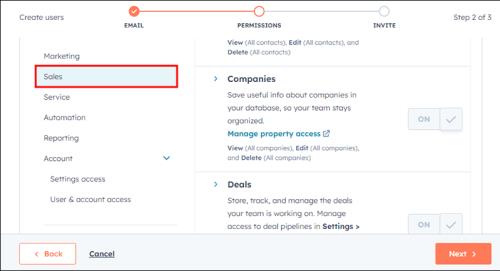
- Ieslēdziet pārdošanas piekļuvi .
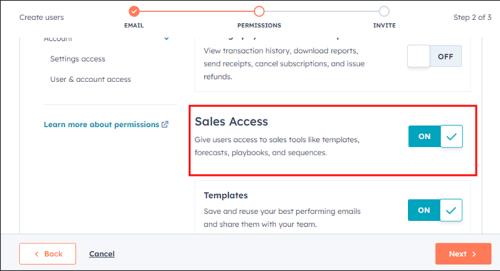
- Atkarībā no jūsu līmeņa tiks parādīti lodziņi Sales Starter , Sales Professional vai Sales Enterprise .
- Pārslēdziet slēdzi, kas parāda kopējo un atlikušo pieejamo vietu skaitu.
Pakalpojuma maksas lietotāja vietai:
- Noklikšķiniet uz cilnes Pakalpojums .
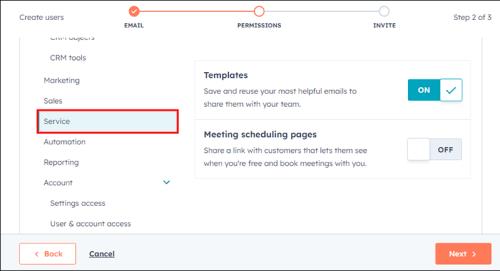
- Ieslēdziet pakalpojumu centrmezgla piekļuvi .
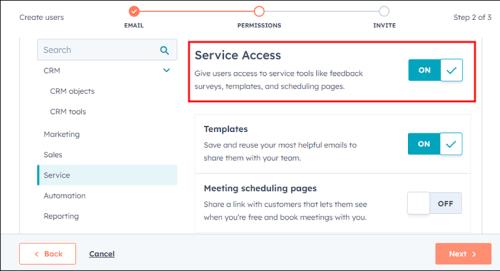
- Pamatojoties uz jūsu līmeni, tiks parādīts Service Starter , Service Professional vai Service Enterprise .
- Pārslēdziet slēdzi, kas parāda kopējo un atlikušo pieejamo vietu skaitu.
FAQ
Kas var pievienot lietotājus vietnē HubSpot?
Īpašie administratori un citi lietotāji, kuriem ir atļauja pievienot un rediģēt lietotājus, to var darīt, un galvenais administrators var iespējot lietotāju pievienošanas un rediģēšanas atļauju cilnē Piekļuve , kad tiek izveidots jauns lietotājs. Cits lietotājs, kuram ir iespēja pievienot un rediģēt lietotājus, var pievienot tikai viņam piešķirtās atļaujas.
Kā mainīt vietu skaitu manā pārdošanas vai servisa centra abonementā?
Jebkurā laikā varat pievienot jaunas vietas savam pakalpojumu vai pārdošanas kontam. Ja maksājat ikmēneša abonementu, pirms nākamā norēķinu perioda jums būs jāmaksā proporcionāla summa par jaunajām iegādātajām vietām. Lapā “Konts un norēķini” jebkurā laikā varat noņemt papildu vietas, par kurām maksājāt, vai tās, kuras neizmantojat abonementā.
Paceliet savu CRM citā līmenī
Lai jūsu bizness attīstītos, nepietiek tikai ar vienas no populārākajām CRM platformām, piemēram, HubSpot, iegādi. Lai attīstītos ar HubSpot un izmantotu tā potenciālu, jums ir jāzina, kā izmantot un izmantot visas tā piedāvātās funkcijas. Lietotāju pievienošana un atļauju iestatīšana ir dažas no pirmajām darbībām, kas jāveic, lai paaugstinātu savu CRM līmeni.
Vai, pievienojot jaunus lietotājus, ir radušās problēmas? Paziņojiet mums komentāru sadaļā.